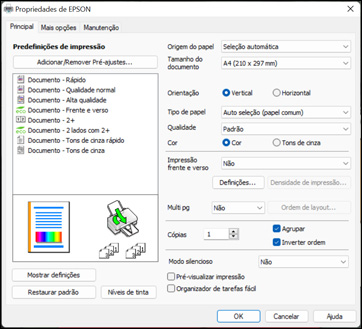- Abra a foto ou documento que deseja imprimir.
-
Selecione o comando de impressão no seu aplicativo.
Observação: Pode ser necessário selecionar um ícone de impressão na tela, a opção Imprimir no menu Arquivo ou outro comando. Veja o utilitário de ajuda do seu aplicativo para mais detalhes.
- Se
necessário, selecione o nome do produto como a impressora que
deseja usar.
Observação: Pode ser que também tenha que selecionar Propriedades ou Preferências para ver as suas configurações de impressão.Você verá a guia Principal da janela de configurações da sua impressora:
- Para a configuração Origem do papel, selecione onde colocou o papel que deseja usar na impressão.
-
Selecione o tamanho do papel colocado como a definição de
Tamanho do documento.
Observação: Você também pode selecionar a configuração Definido pelo usuário para criar um tamanho de papel personalizado.
-
Selecione a orientação do seu documento.
Observação: Se você estiver imprimindo um envelope, selecione Horizontal.
-
Selecione o tipo de papel colocado como a definição de Tipo
de papel.
Observação: A definição pode não corresponder exatamente ao nome do seu papel. Veja a lista de definições de tipo de papel para mais detalhes.
- Selecione a configuração de Qualidade que corresponde à qualidade de impressão que deseja usar.
- Selecione uma opção de cor:
- Para imprimir um documento ou foto em cores, selecione a opção Cor.
- Para imprimir texto ou gráficos em preto ou em tons de cinza, selecione a opção Tons de cinza.
- Para imprimir nos dois lados do papel, selecione a configuração de Impressão frente e verso e as opções que deseja.
- Para imprimir várias páginas em uma folha de papel ou imprimir uma imagem em várias folhas de papel, selecione uma das opções no menu Multi-páginas e selecione as opções de impressão desejadas.
- Para imprimir várias cópias e organizar a ordem de impressão, selecione as opções de Cópias.
- Para visualizar o seu trabalho antes de imprimir, selecione Pré-visualizar impressão.
- Para salvar o seu trabalho de impressão como um projeto que pode ser modificado e combinado com outros trabalhos, selecione Organizador de tarefas fácil.
- Para
reduzir ruído durante a impressão quando selecionar Papel normal/Bright White Paper, selecione
Sim no menu Modo silencioso.
Observação: Ativar a opção Modo silencioso pode reduzir a velocidade de impressão.